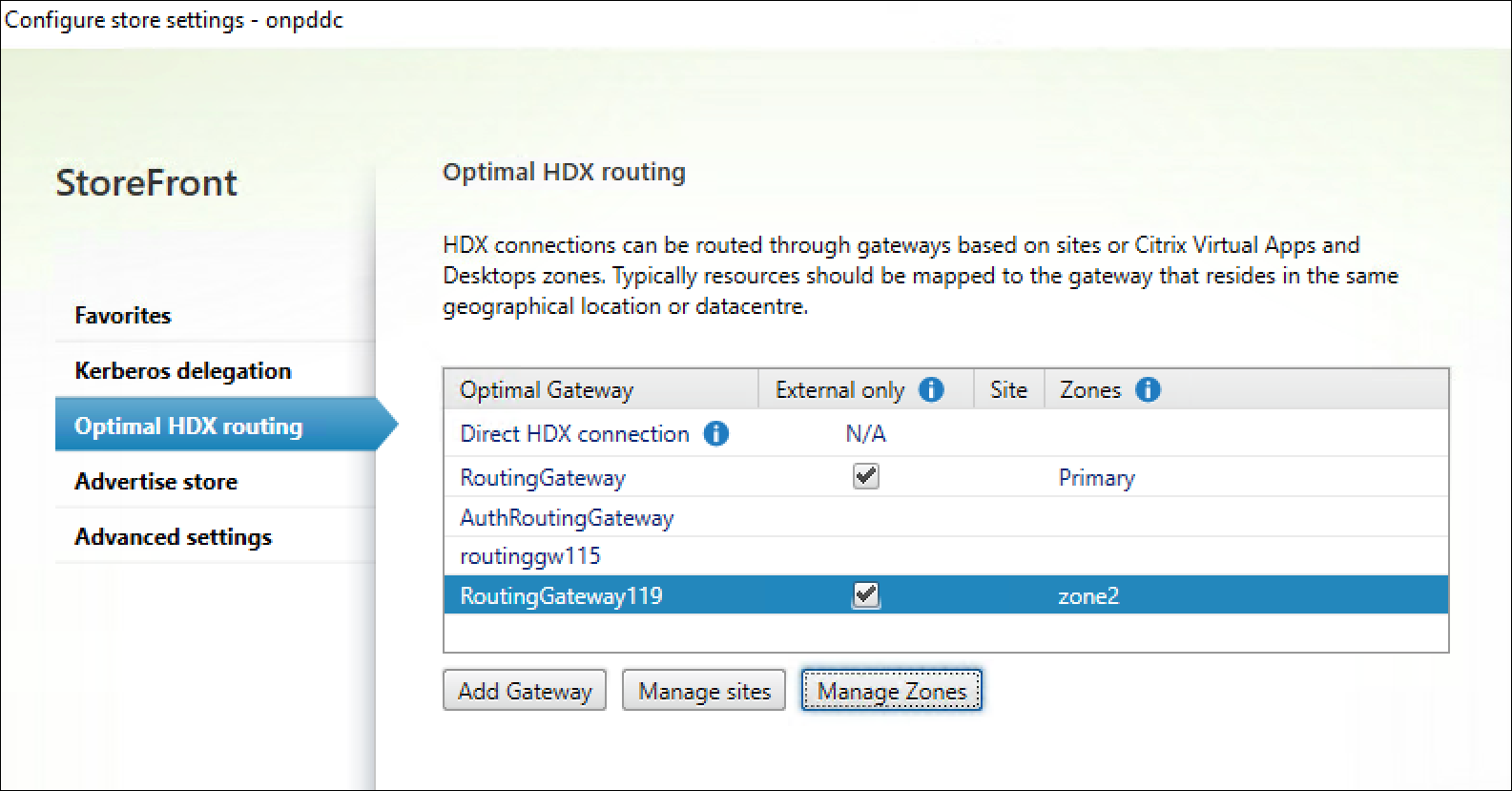Compatibilidad con Citrix Virtual Apps and Desktops local - Versión preliminar
El servicio Citrix Gateway para StoreFront es compatible con Citrix Virtual Apps and Desktops local. El servicio Citrix Gateway está integrado con el Delivery Controller local, lo que facilita el acceso híbrido a los clientes de Citrix Virtual Apps and Desktops. El acceso híbrido te permite usar tu NetScaler Gateway y StoreFront locales para la autenticación, la autorización y la enumeración. El servicio Citrix Gateway se utiliza para iniciar aplicaciones y escritorios virtuales. Este enfoque maximiza el valor de la infraestructura de acceso remoto existente y minimiza el esfuerzo administrativo.
Ventajas clave
La integración del servicio Citrix Gateway con el Delivery Controller local ofrece las siguientes ventajas:
-
Conservación de la personalización: Las personalizaciones de NetScaler Gateway y StoreFront™ se pueden conservar, lo que garantiza una experiencia de usuario coherente.
-
Mantenimiento minimizado: El servicio Citrix Gateway ahora gestiona los requisitos de rendimiento y escala del proxy HDX, lo que elimina la necesidad de que el cliente los gestione.
-
URL existente: Los clientes de DaaS pueden seguir usando su URL familiar de NetScaler® Gateway local.
-
Aprovechamiento de LHC para una mayor resiliencia: Local Host Cache (LHC) admite las necesidades de resiliencia al permitir que el conector funcione como un Secure Ticket Authority (STA) local durante las interrupciones.
-
Mejor experiencia de usuario: La capacidad de usar PoP geográficamente más cercanos reduce la latencia y mejora el rendimiento.
-
Alta resiliencia: Garantiza una alta resiliencia debido a la arquitectura multinube y multigeográfica del servicio Citrix Gateway.
Requisitos previos
-
Debes tener un entorno de trabajo local funcional donde NetScaler Gateway se utilice para la autenticación y la autorización, y StoreFront se utilice para la enumeración.
-
Actualiza StoreFront a la versión 2503 o superior. Para obtener más información, consulta Actualizar StoreFront.
Crea una ubicación de recursos en Citrix Cloud™
-
Accede a Citrix Cloud. Para obtener más información, consulta Crear una cuenta de Citrix Cloud y Conectarse a Citrix Cloud.
-
En Citrix Cloud, instala Cloud Connectors y asócialos con la ubicación de recursos. Para obtener más información, consulta Instalación de Cloud Connector.
Nota:
Para que tus aplicaciones y escritorios existentes estén disponibles para los suscriptores, agrega tu sitio (implementación de Citrix Virtual Apps and Desktops) a Citrix Workspace. Para obtener más información, consulta Agrupar aplicaciones y escritorios virtuales en espacios de trabajo.
Configura la ubicación de recursos y las directivas en el Delivery Controller™ local
-
Ejecuta el siguiente comando en el servidor de Windows Active Directory (AD) o Domain Controller (DC) para recuperar los identificadores de seguridad (SID) de las máquinas conectoras en un entorno de Windows AD o DC. Toma nota de los SID de las máquinas conectoras.
Get-ADComputer -Filter * | Select-Object Name, SID <!--NeedCopy--> -
En el Delivery Controller local, crea una zona y asígnala a la ubicación de recursos creada en Citrix Cloud.
-
En el Delivery Controller local, ejecuta el siguiente comando en PowerShell y toma nota del Uid generado para la ubicación de recursos requerida:
Get-ConfigZone <!--NeedCopy--> -
Ejecuta los siguientes comandos para todos los Citrix Cloud Connectors:
Set-ConfigZone -Uid <Uid from above command output> -ExternalUid <RL ID noted at step 1> new-configedgeserver <User friendly name> -MachineAddress "<Connector FQDN"> -Sid <Connector respective SID from step 2> -uuid <Respective Edge server UUID from step 1> -ZoneUid <Uid from Get-ConfigZone output> <!--NeedCopy-->
-
-
Para usar Rendezvous v1, habilita Rendezvous dentro de las directivas del Delivery Controller y asegúrate de que el Delivery Controller local esté configurado con los detalles del conector para aceptar solicitudes de Rendezvous. Para obtener más información, consulta Rendezvous v1.
-
Para usar el transporte adaptativo HDX con EDT, habilita el protocolo de transporte adaptativo dentro de las directivas del Delivery Controller en tu Delivery Controller local. Para obtener más información, consulta Transporte adaptativo HDX con compatibilidad con EDT para el servicio Citrix Gateway.
Configura el servicio Citrix Gateway para StoreFront para integrarlo con el Delivery Controller local
Realiza los siguientes pasos para integrar el servicio Citrix Gateway para StoreFront con el Delivery Controller local:
Paso 1: Configura un gateway de autenticación
-
Abre la consola de administración de StoreFront.
-
Ve a Stores > Manage Citrix Gateways y haz clic en Add.
-
En Display name, introduce un nombre para el gateway de autenticación.
-
En Gateway type, selecciona Citrix Gateway Appliance y en Usage or role, selecciona Authentication only.
-
En Citrix Gateway URL, introduce una URL de autenticación.
-
Haz clic en Next y, a continuación, en Finish.
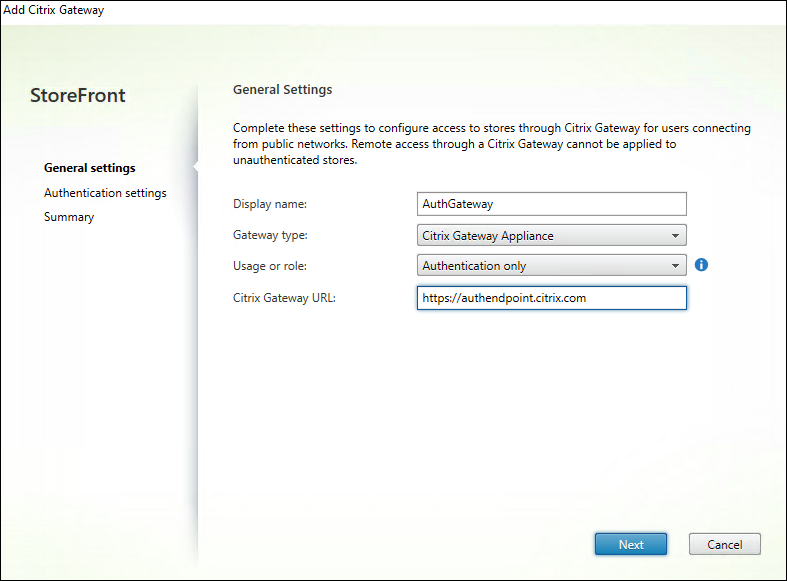
Paso 2: Configura un gateway de enrutamiento
-
Ve a Stores > Manage Citrix Gateways en la consola de administración de StoreFront y haz clic en Add.
-
En Display name, introduce un nombre para el gateway de enrutamiento.
-
En Gateway type, selecciona Citrix Gateway service.
-
Si se requiere enrutamiento por geolocalización, rellena los siguientes parámetros:
-
Citrix Gateway service URL: Introduce el FQDN que termina en
rgn.g.nssvc.net, que sirve como FQDN general para el enrutamiento por geolocalización. -
Citrix Gateway service URL (STA Connector Mode): Introduce el FQDN que termina en
rgn-s.g.nssvc.net, que admite la función de continuidad del servicio.
Para obtener más información, consulta FQDN regionales para el enrutamiento por geolocalización.
-
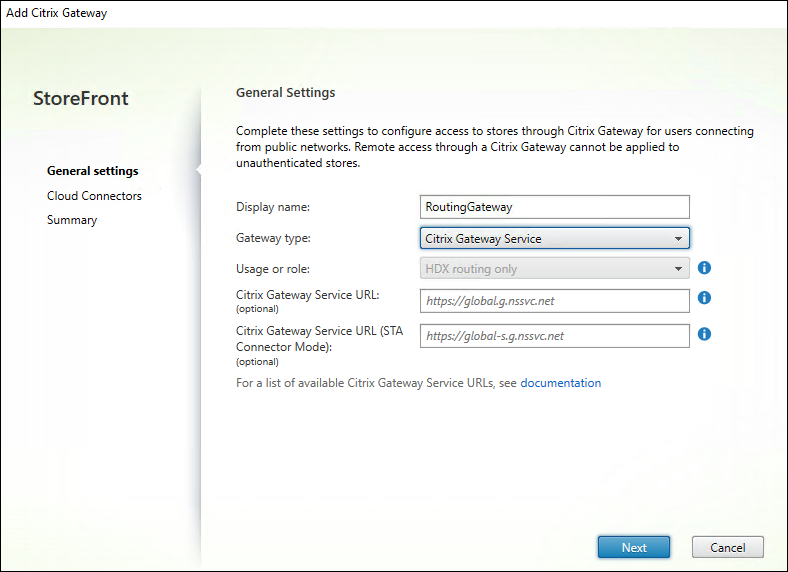
-
Ve a la ficha Cloud Connectors y haz clic en Add para agregar las URL de Cloud Connector.
-
Habilita Load balance multiple servers y Enable session reliability.
-
Haz clic en OK.
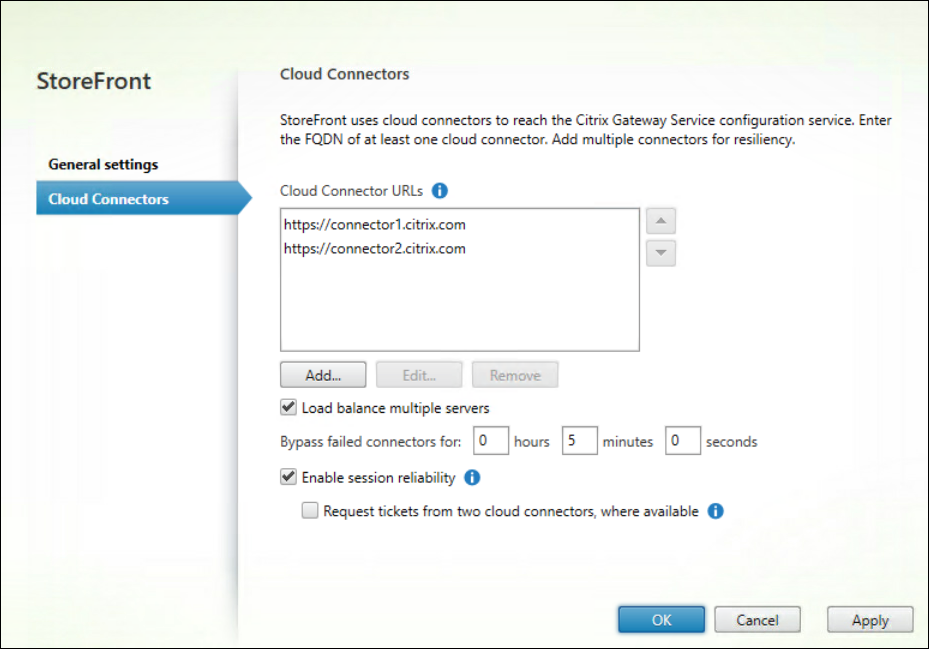
>**Nota:**
>
>- El inicio de la sesión HDX™ falla si la opción **Enable session reliability** está deshabilitada en StoreFront local.
>
>- El servicio Citrix Gateway para StoreFront no admite STA dual. Por lo tanto, la opción **Request two tickets from cloud connectors, where available** no debe seleccionarse.
Paso 3: Configura el ajuste de acceso remoto para Delivery Controller
-
En la consola de administración de StoreFront, ve a Configure remote access settings en tu sitio.
Nota:
Las imágenes de esta sección y las siguientes utilizan “onpddc” como sitio de ejemplo.
-
Selecciona Enable remote access.
-
En Citrix Gateway, selecciona el gateway de autenticación configurado previamente.
-
Haz clic en OK.
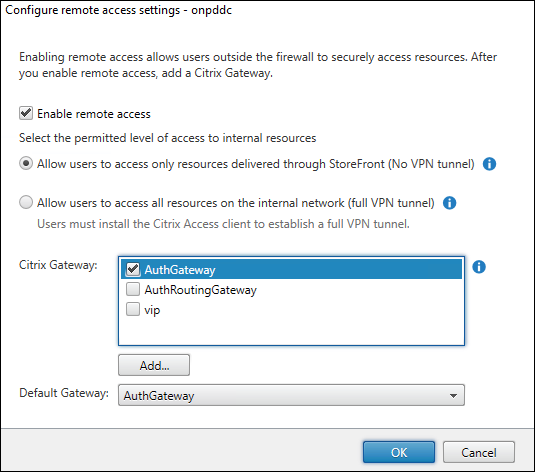
Paso 4: Asigna el Delivery Controller y el gateway de enrutamiento
-
En la consola de administración de StoreFront, ve a Configure store settings > Optimal HDX routing en tu sitio.
-
Selecciona el gateway de enrutamiento, haz clic en Manage sites y selecciona el sitio configurado.
-
Haz clic en OK.
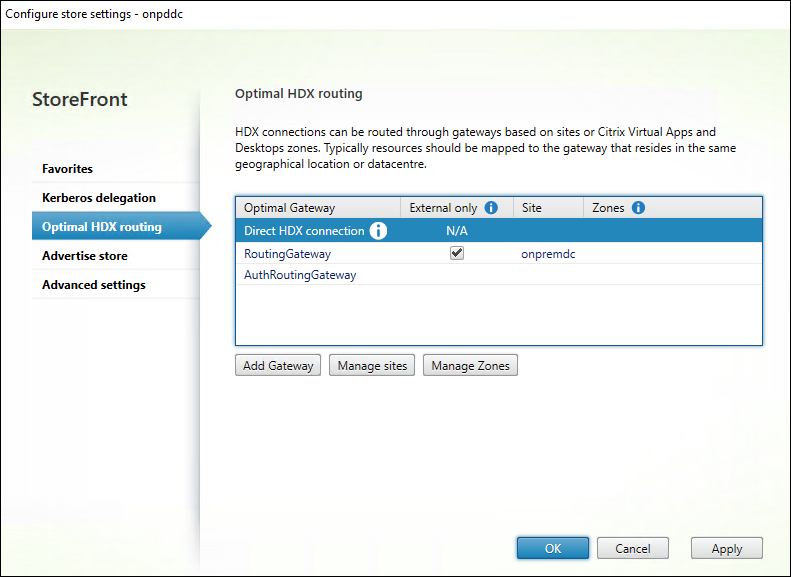
Paso 5: Configura el enrutamiento óptimo del gateway HDX
Nota:
Si tienes varias zonas, crea gateways de enrutamiento para cada zona como se indica en Paso 2: Configura un gateway de enrutamiento.
Asigna cada zona a su gateway de enrutamiento distinto como se indica en los siguientes pasos:
-
En la consola de administración de StoreFront, ve a Configure store settings > Optimal HDX routing en tu sitio.
-
Selecciona el gateway de enrutamiento y haz clic en Manage zones.
-
Haz clic en Add en Manage zones y crea una zona con el mismo nombre de zona creado en el Delivery Controller local.